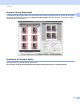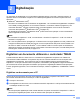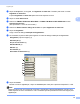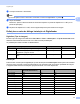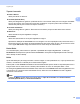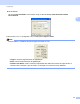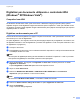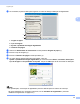Software User's Guide
Table Of Contents
- MANUAL DO UTILIZADOR DE SOFTWARE
- Índice
- Windows®
- 1 Impressão
- Utilizar o controlador de impressora Brother
- Funcionalidades
- Escolher o tipo de papel adequado
- Impressão, digitalização e envio de faxes em simultâneo
- Eliminar dados da memória
- Monitor de estado
- Definições do controlador da impressora
- Aceder às definições do controlador da impressora
- Separador Básico
- Separador Avançado
- Utilizar o FaceFilter Studio da REALLUSION para a impressão de fotografias
- 2 Digitalização
- Digitalizar um documento utilizando o controlador TWAIN
- Digitalizar um documento utilizando o controlador WIA (Windows® XP/Windows Vista®)
- Digitalizar um documento com o controlador WIA (utilizadores do Windows Photo Gallery e do Windows Fax e Scan)
- Utilizar o ScanSoft™ PaperPort™ 11SE com OCR da NUANCE™
- 3 ControlCenter3
- 4 Configuração Remota (não disponível nos modelos DCP, MFC-253CW, MFC-255CW, MFC-257CW e MFC-295CN)
- 5 Software PC-FAX da Brother (apenas modelos MFC)
- Envio PC-FAX
- Configurar as informações do utilizador
- Configuração do envio
- Configurar uma página de rosto
- Introdução de informações da página de rosto
- Enviar um ficheiro como um PC-FAX usando a interface de utilizador do estilo Facsimile
- Enviar um ficheiro como um PC-FAX usando a interface de utilizador do estilo Simples
- Livro de Endereços
- Recepção PC-FAX (não disponível no MFC-253CW, MFC-255CW, MFC-257CW e MFC-295CN)
- Envio PC-FAX
- 6 PhotoCapture Center™
- 7 Definições do Firewall (para utilizadores de rede)
- 1 Impressão
- Apple Macintosh
- 8 Impressão e Faxes
- 9 Digitalização
- 10 ControlCenter2
- 11 Configuração Remota & PhotoCapture Center™
- Utilizar a tecla Digitalizar
- Índice remissivo
- brother POR
Digitalização
35
2
c Clique em Arquivo e, em seguida, em Digitalizar ou obter foto. Também pode clicar no botão
Digitalizar ou obter foto.
O painel Digitalizar ou obter foto aparece do lado esquerdo do ecrã.
d Clique no botão Seleccionar.
e Seleccione TWAIN: TW-Brother MFC-XXXX ou TWAIN: TW-Brother MFC-XXXX LAN na lista
Scanners disponíveis.
(Em que XXXX é o nome do seu modelo.)
f Seleccione Exibir caixa de diálogo do scanner no painel Digitalizar ou obter foto.
g Clique em Digitalizar.
Surge a caixa de diálogo Instalação do Digitalizador:
h Se necessário, ajuste as definições seguintes na caixa de diálogo Instalação do Digitalizador:
Digitalizar (Tipo de imagem) (1)
Resolução (2)
Tipo de Conversão (3)
Reduz Ruído (4)
Brilho (5)
Contraste (6)
Formato do Documento (7)
i Clique em Iniciar.
Quando concluir a digitalização, clique em Cancelar para voltar para a janela do PaperPort™ 11SE.
Nota
Depois de seleccionar um formato de documento, pode ajustar a área de digitalização clicando com o
botão esquerdo do rato e arrastando-o. Isto é necessário quando pretender recortar uma imagem para
digitalização.
7